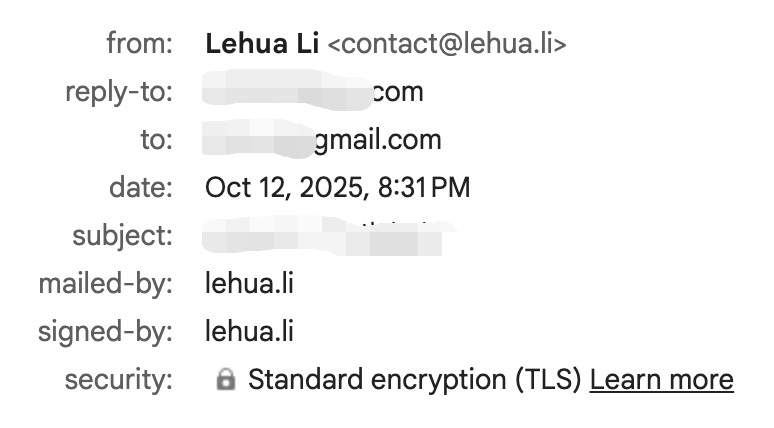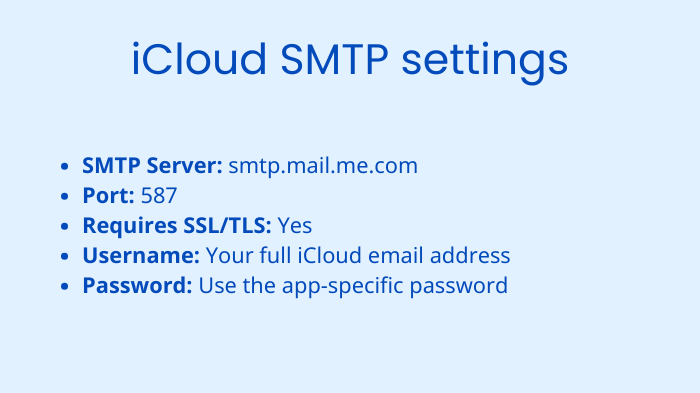许多线上服务都需要有自己的SMTP邮件中继来发送邮件,比如wordpress站、supabase的email账户系统,甚至是shopify之类的个人电商平台。对于企业来说,这个是小事情了;对于个人来说,如果自己订阅了iCloud+,其实可以很好地利用起来。通过以下三步,就可以安全、可靠的利用Apple iCloud邮件服务,来发送email了。
第一步:
iCloud中域名、邮件地址准备和App专用密码
在‘iCloud+功能’里创建自己的电子邮件域(不管是50G、200G、2T,都没有限制数量),然后在私域里面新建电子邮件。
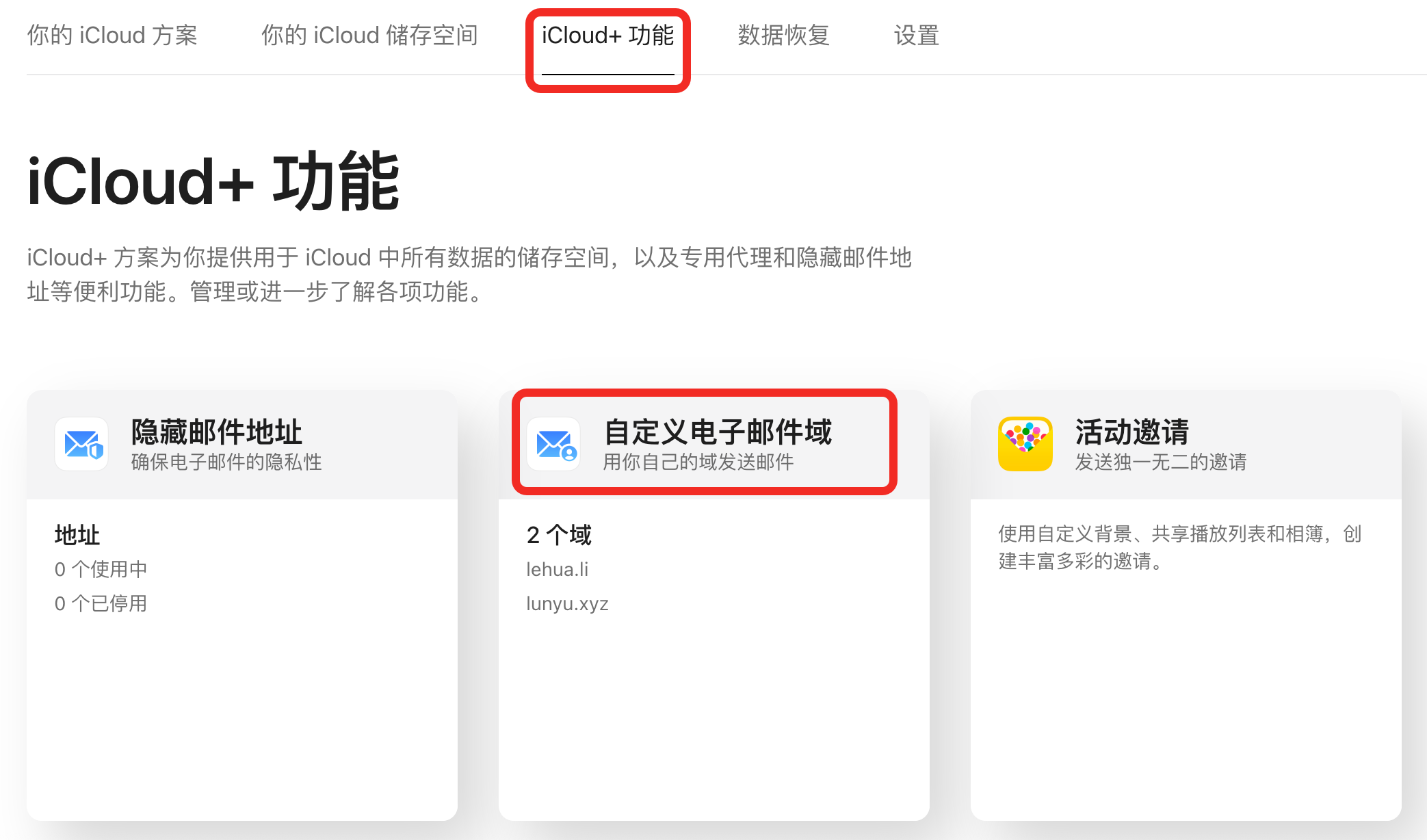
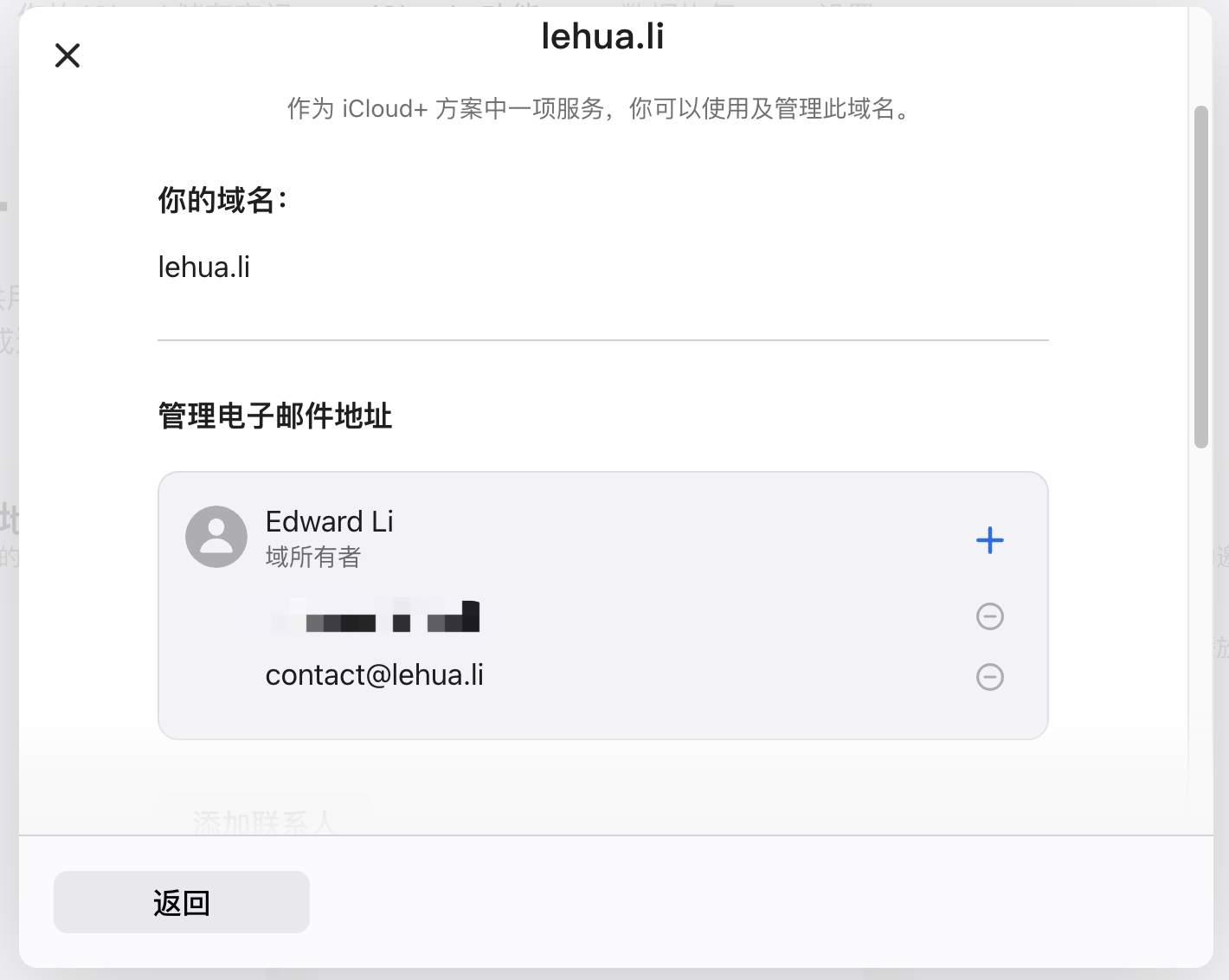
然后是关键的,在‘Apple账户’的‘登录与安全’中,设置‘App专用密码’。可以不同的服务新建不同的专用密码,也可以共用。
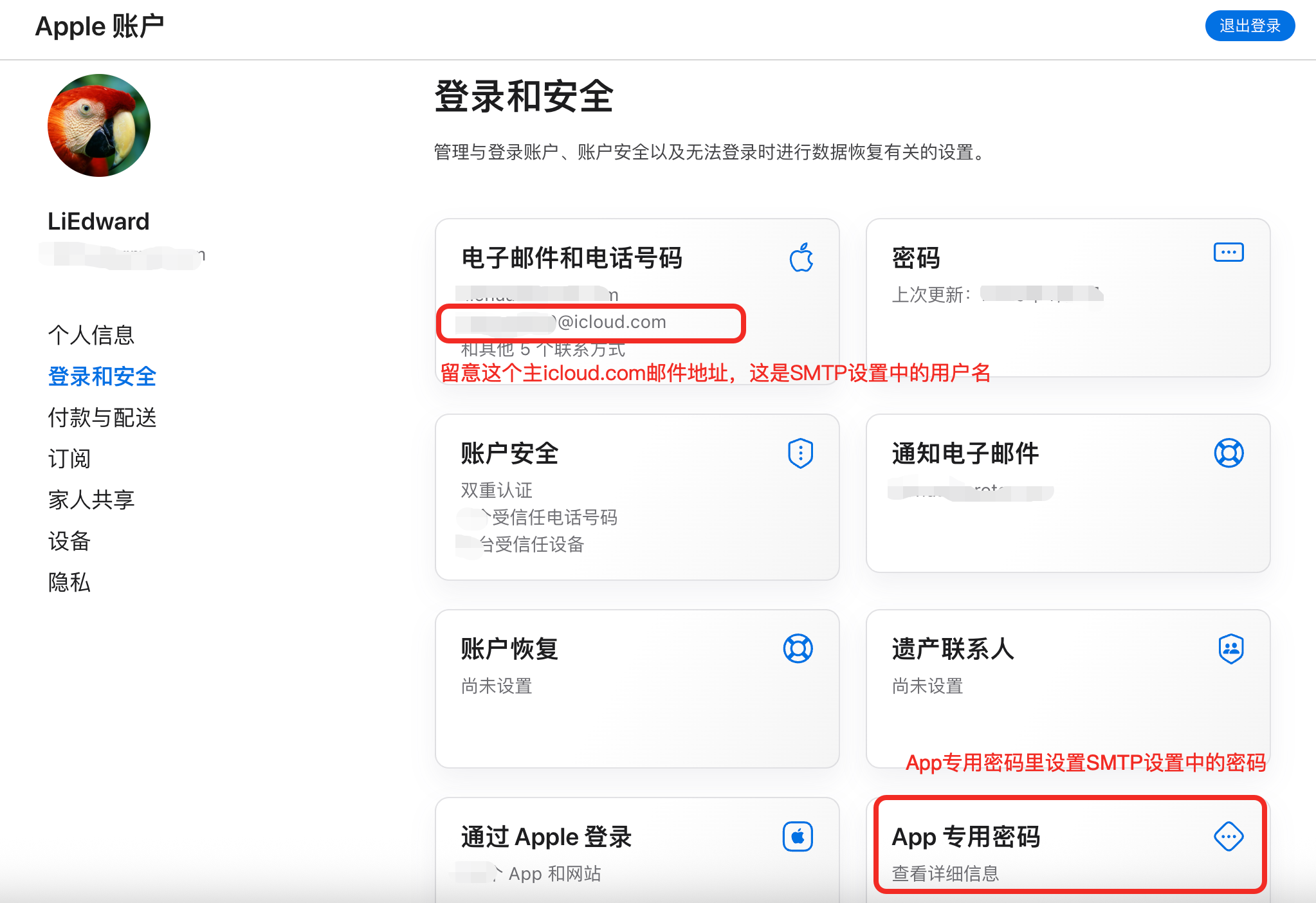
好了,iCloud的部分就完成了。
第二步
WordPress的SMTP中继配置
下面在wordpress里面以 ‘WP Mail SMTP’插件为例,配置iCloud邮件中继。
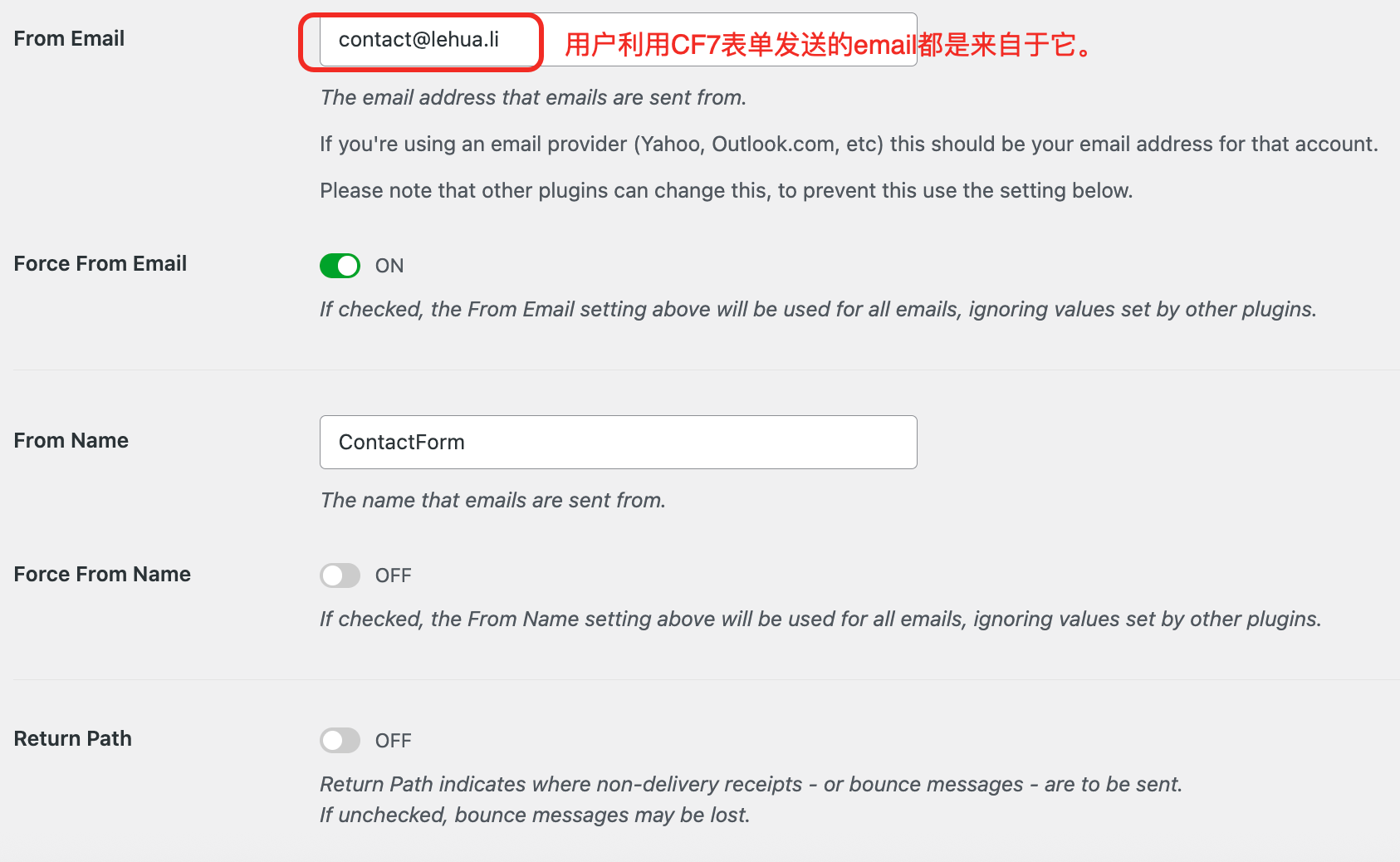
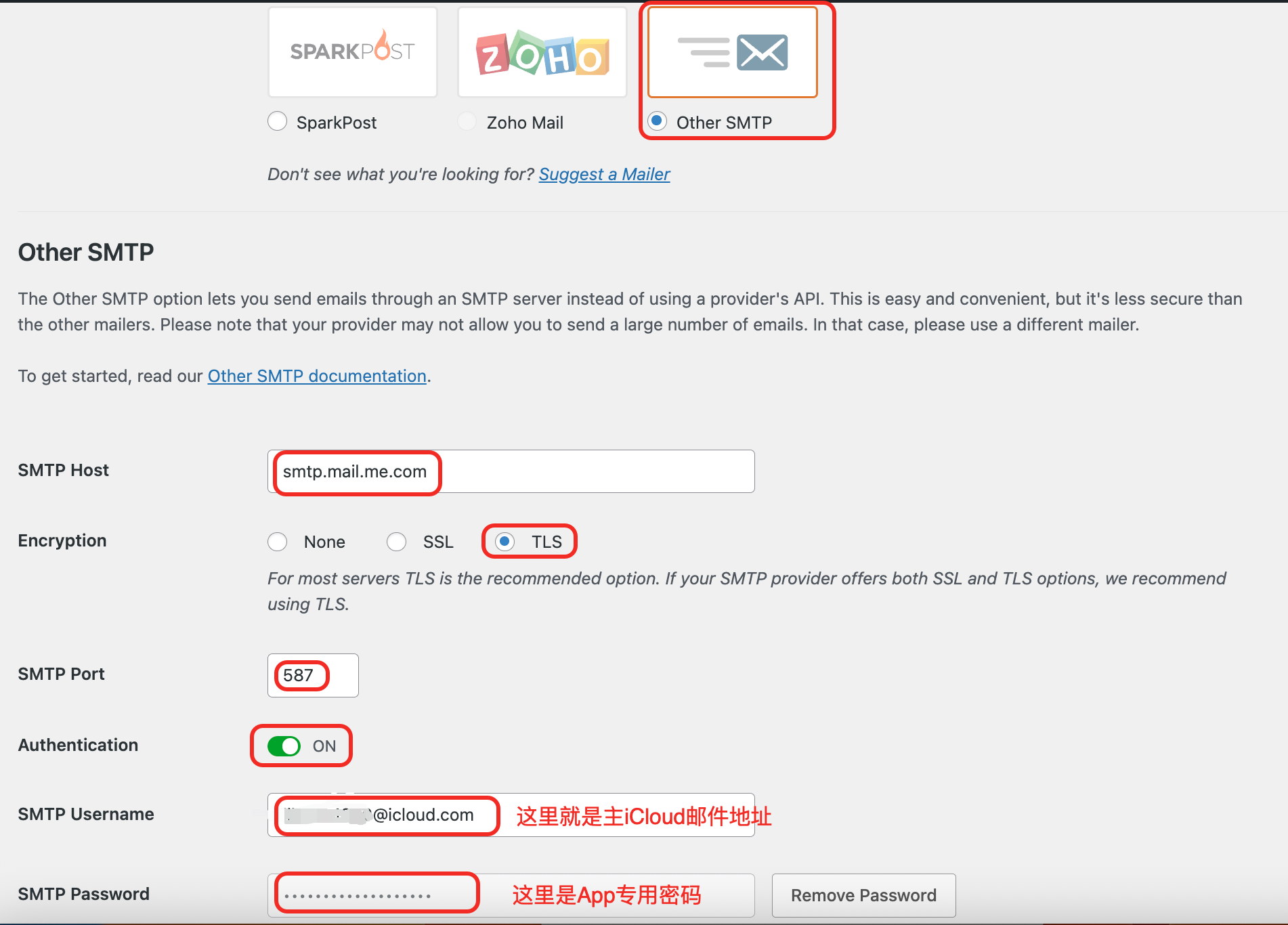
其他的比如supabase、shopify都类似。
第三步:
Domain配置MX、SPF、DKIM、DMARC记录,预防垃圾邮件
为了避免被其他email服务商当成垃圾邮件,还需要正确配置域名的MX/SPF/DKIM/DMARC记录。
SPF授权 iCloud 的服务器可以为您的域名发送邮件。
Type: TXT
Host: @
Value: “v=spf1 include:icloud.com ~all”
DKIM确保苹果可以为您发送的邮件进行加密签名,向收件方证明邮件的真实性和完整性。注意修改为自己的域名。
Type: CNAME
Host: sig1._domainkey
Value: sig1.dkim.example.com.at.icloudmailadmin.com
DMARC告诉收件服务器(如 Gmail, Outlook),当收到一封声称来自您域名的邮件时,如果 SPF 或 DKIM 验证失败,应该怎么办。对于初次设置,最安全的方式是从一个“监控模式” (p=none) 的策略开始。这个策略不会影响您邮件的收发,只会让您开始接收到关于您域名邮件发送情况的报告,帮助您确认 SPF 和 DKIM 是否工作正常。注意修改为自己域名的接收邮箱。
Type: TXT
Host: _dmarc
Value: v=DMARC1; p=none; rua=mailto:dmarc-reports@example.com
MX记录告诉邮件服务商们自己域名托管所在的email服务器,设置2条记录。
Type: MX
Host: @
Value: mx01.mail.icloud.com mx02.mail.icloud.com
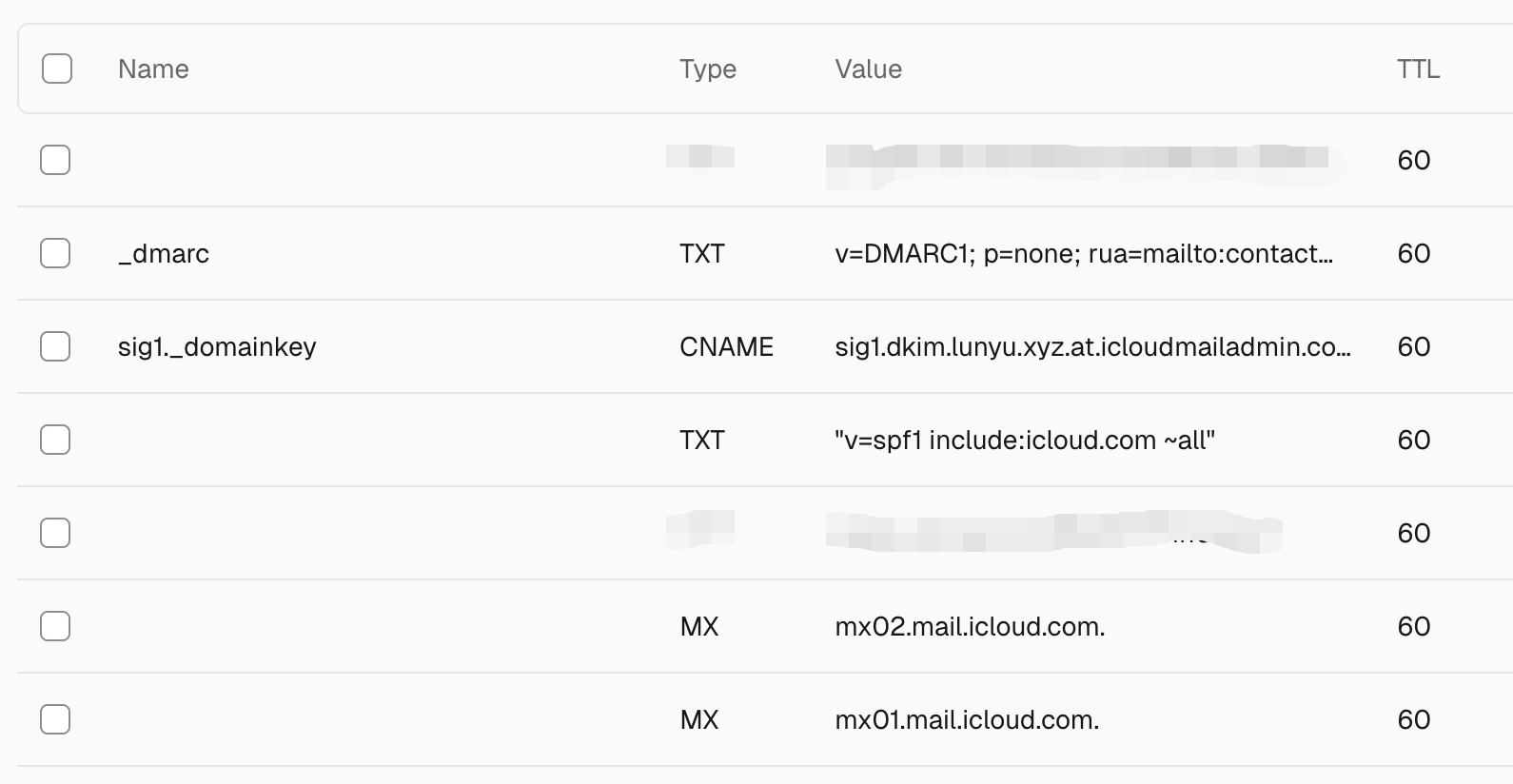
好了,大功告成。
最后验证一下,email头包含了正确的‘from’‘mailed-by’‘signed-by’和TLS加密信息。